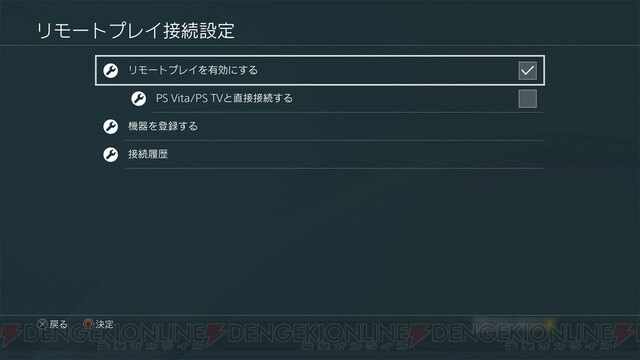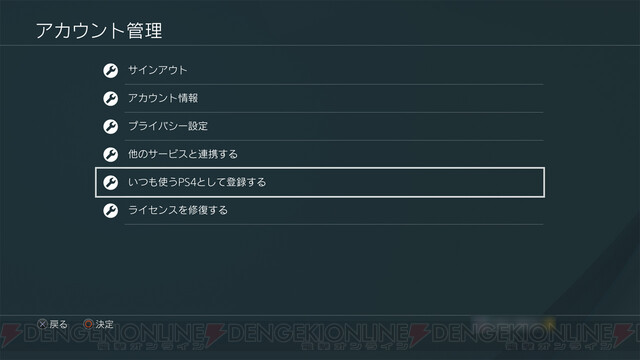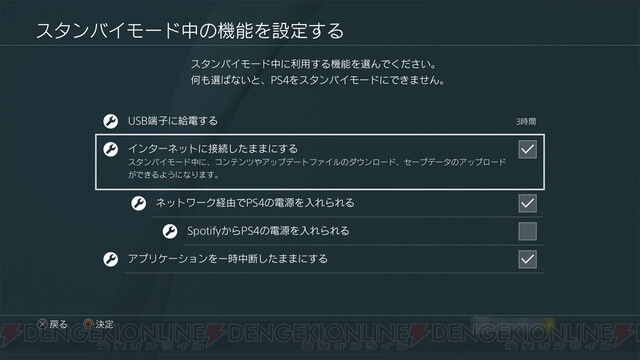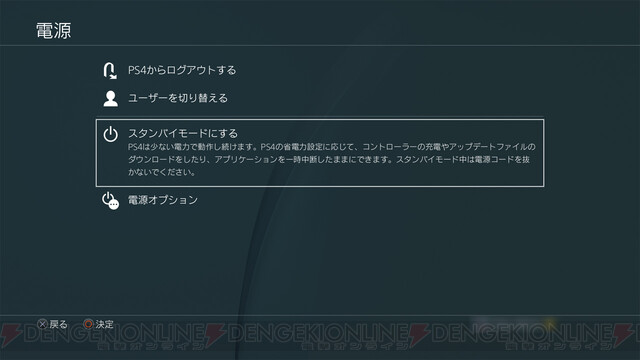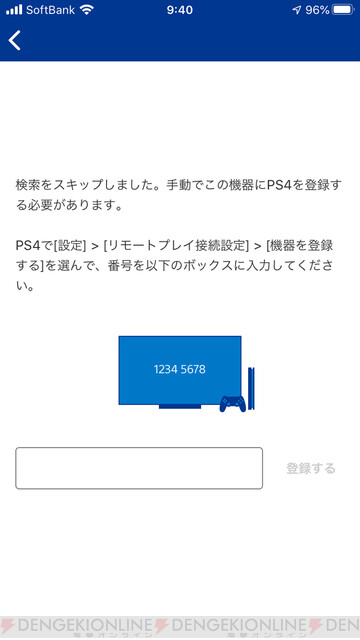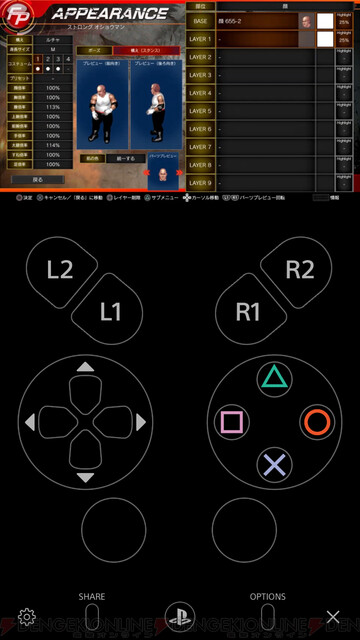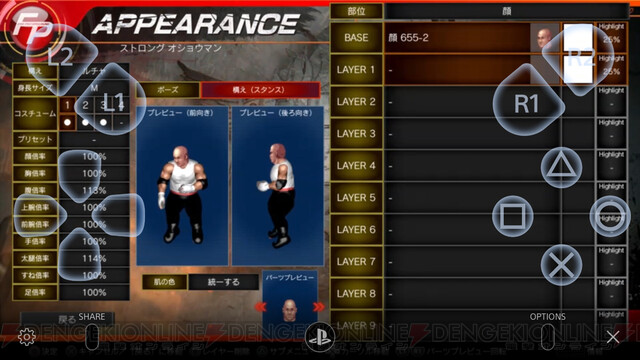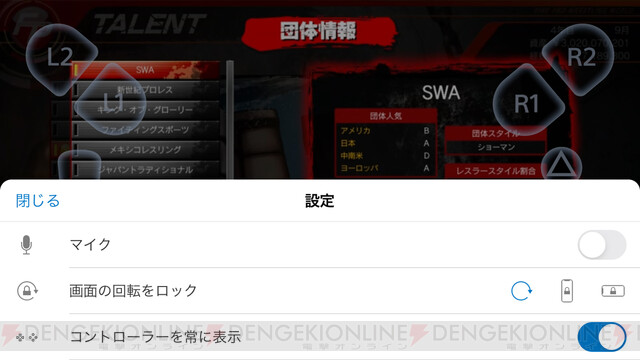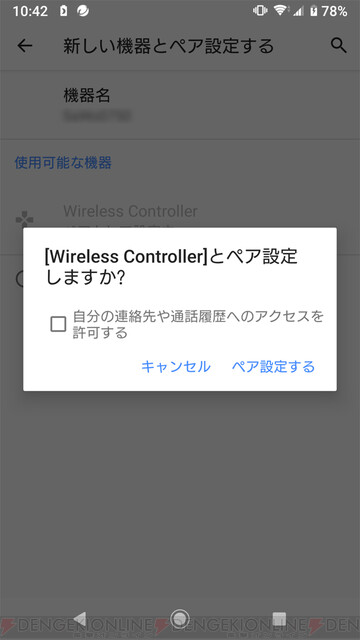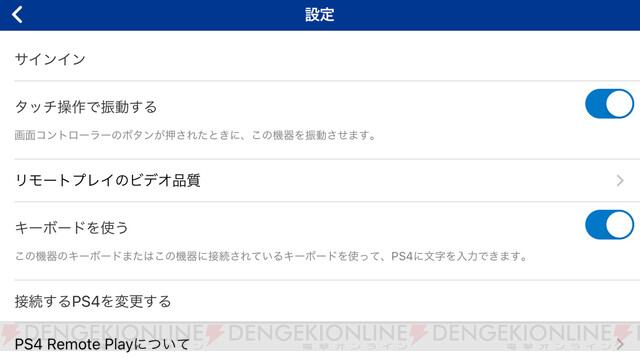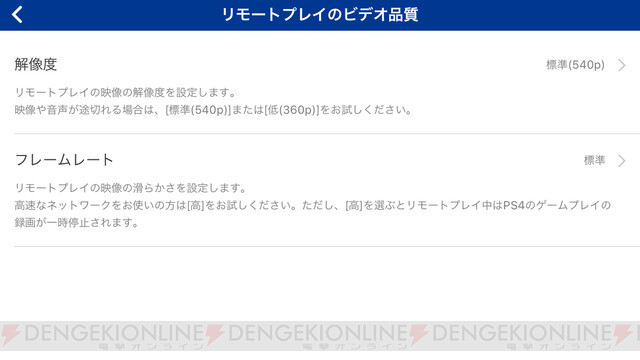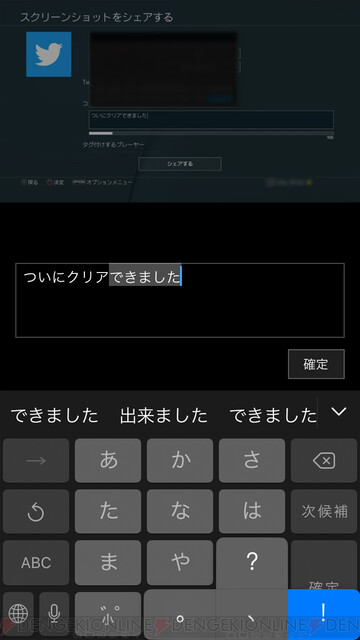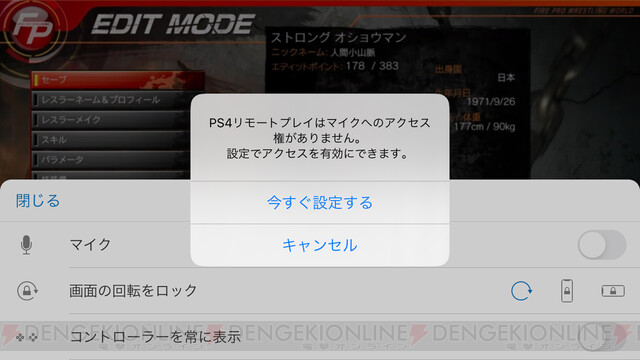帰省先でもPS4のゲームを楽しめ! 事前に設定しておきたいリモートプレイ&ワンポイントテク【電撃PS】
- 文
- うま
- 公開日時
- 最終更新
年末年始は帰省シーズン。帰省中は据え置き機でゲームをできないのがつらいですよね! それこそPS4を持って出かければいいのですが、持ち運ぶのは一苦労……。はい、持ち運んでいました。年末年始も仕事のためにゲームをプレイしないといけないんです!
しかし、そんな苦労とはもうおさらば! スマホやタブレット、PCをインターネットに繋いでリモートプレイを行えば、いつでもどこでもPS4のゲームが遊べる時代がきたのです! DUALSHOCK 4を接続したら、もうポータブルPS4といっても過言ではありません!
リモートプレイのためだけにXperiaとiPad miniを買った筆者が、スマホ&タブレットにおけるリモートプレイのやり方や一歩進んだ使い方などを解説! 帰省中でも快適にPS4で遊ぶため、ぜひ最後までチェックしてみてください。
そもそもリモートプレイって何?
リモートプレイとは、専用のアプリをインストールした端末からインターネット越しにPS4を操作できる機能のこと。コントローラーがなくても画面に表示されるソフトウェアコントローラーを使用してプレイできるので、高速なインターネット回線さえあれば屋外からでも自宅のPS4を操作できる夢のような機能です!
とはいえ、PS4のすべてを操作できるというわけではありません。一部の機能には制限がかかっています。
制限がかかっている機能
・リモートプレイ非対応のゲーム
・Blu-ray DiscやDVDの再生
・YouTubeなどの映像アプリの再生
映像や音声、コントローラーの入力は通信でやりとりするので、ほんのわずかですがラグが発生します。そのためシビアな反応が求められるアクションやシューティングといったジャンルにはやや不向きです。
一方で、シミュレーションやアドベンチャーなどのジャンルとは相性がよく、筆者も実際に『ファイヤープロレスリング ワールド』で団体運営シミュレーションモードを遊ぶのによく使っています。
【準備編1】リモートプレイに必要なもの
リモートプレイで遊ぶには、PS4本体、リモートプレイのアプリをインストールした端末、インターネット回線の3つが必要です。パソコンのみアプリの起動にDUALSHOCK 4が必要になります。
最初はPS Vitaのみ対応していましたが、2019年現在はスマートフォン(iOS/Android)、タブレット(iPadOS/Android)、パソコン(Windows/Mac)にも対応しています。どの端末にも長所と短所があるので、色々と試してみるのがよいでしょう。
端末ごとの長所短所
・スマートフォン
長所:ポケットに入るサイズなので、持ち歩きやすい
短所:画面がやや小さいので、ゲームによっては見づらい
・タブレット
長所:持ち歩きやすいサイズでありつつ、画面が大きく見やすい
短所:両手で持っての長時間プレイは難しい
・パソコン
長所:インターネットに有線接続すれば、安定した通信環境で遊べる
短所:本体がやや大きいうえにDUALSHOCK 4が必要となるため、ほかの端末より持ち運びにくく取り回しにくい
あとは、PS4と端末の両方をインターネットにつなげる必要があります。上りと下りともに5Mbps以上、最高画質で楽しみたいのであれば15Mbps以上の通信速度が望ましいです。
モバイルルーターがあれば文字通りどこでもプレイが可能です。ただし、屋外で遊べるからといって、“ながらリモートプレイ”はとても危険なので絶対にやめましょう!
【準備編2】PS4の設定
必要なものが用意できたら、次にPS4を設定しましょう。
まず、"設定→リモートプレイ接続設定"を選択。“リモートプレイを有効にする”にチェック。
続いて、“設定→アカウント管理→いつも使うPS4として登録する”で“登録する”を選択。
最後に“設定→省電力設定→スタンバイモード中の機能を設定する→インターネットに接続したままにする”にチェック。さらに"ネットワーク経由でPS4の電源を入れられる”にもチェックを付けましょう。この機能を入れることで、リモートプレイ端末からPS4の電源を入れられます。
この機能を使う時は、PS4の電源を切ってはいけません。電源を切ってしまうと、帰省先からPS4の電源を入れられなくなってしまうので、リモートプレイができなくなってしまいます。プレイをやめるときはスタンバイモードにしましょう。
【準備編3】リモートプレイ用の端末の設定
PS4の設定が終わったら、次は端末の設定に移ります。まずは端末のOSごとに対応したアプリをインストールします。
インストールが終わったらアプリを起動し、PlayStation NetworkのアカウントでサインインすればOK!
うまくつながらなかった場合は、1度手動で接続する必要があります。PS4と端末を同一のネットワーク上で接続し、PS4の“設定→リモートプレイ接続設定→機器を登録する”を選びます。画面に8ケタの番号が表示されるので、端末でアプリを起動して表示された番号を入力しましょう。
帰省先でこの作業が発生すると遊べなくなってしまうので、事前にちゃんと接続できるか確認するのをお忘れなく!
【実践編1】ソフトウェアコントローラーを使いこなせ!
すべての準備が終わったら、あとはアプリを起動して“はじめる”を押すだけ。自動でインターネットを経由してPS4と接続してくれます。リモートプレイは、縦向きでも横向きでも遊べるので、ゲームや環境に合わせて選択しましょう。
リモートプレイでは、DUALSHOCK 4を接続していなくても、画面に表示されるソフトウェアコントローラーを使うことで操作することができます。縦画面では常に表示されていますが、横画面では一定時間操作がないと表示が消えてしまいます。横画面でもソフトウェアコントローラーを常時表示させたいときは、画面左下の歯車マーク内の設定から変更しましょう。
また、ソフトウェアコントローラーではL3/R3ボタンやタッチパッドなどは表示されておらず、専用の入力操作が必要となります。ここではソフトウェアコントローラーで覚えておきたい操作方法を紹介していきます。L3/R3ボタンの入力に成功すると、ソフトウェアコントローラー上に表示されるスティックが青くなるので確認してみてください。
ソフトウェアコントローラーの特殊な操作方法
縦画面の場合
・L3ボタン…左スティックをダブルタップ
・R3ボタン…右スティックをダブルタップ
・タッチパッド…ゲーム画面をタッチ
横画面の場合
・左スティック…画面左半分で、ほかのボタンが表示されていない場所ならどこでも
・右スティック…画面右半分で、ほかのボタンが表示されていない場所ならどこでも
・L3ボタン…画面左半分をダブルタップ
・R3ボタン…画面右半分をダブルタップ
・タッチパッド…画面中央上部をタッチ(※DUALSHOCK 4でのタッチパッドの位置)
【実践編2】DUALSHOCK 4を使えばPS4とほぼ同じプレイ感!
iOS 13/iPadOS 13以降とAndroid 10以降のOSでは、DUALSHOCK 4との接続が可能になりました! Bluetoothで繋げば、リモートプレイでも普段PS4で遊んでいるような操作ができます。使い慣れたコントローラーでプレイしたいという人はぜひ試してみましょう。
DUALSHOCK 4との接続方法
1:DUALSHOCK 4のPSボタンとSHAREボタンを同時に長押しして、ペアリングモードにする(※ペアリングモードになると、ライトバーが白く点滅する)
2:リモートプレイ用の端末の“設定”からBluetoothをオンにして、設定画面に表示されたDUALSHOCK 4を選択
3:リモートプレイアプリを起動する
ペアリングを解除しないかぎりは、DUALSHOCK 4のPSボタンを押すだけで再接続されます。DUALSHOCK 4の電源を切りたい場合は、PSボタンを10秒以上長押ししましょう。
DUALSHOCK 4を使うことでPS4と同じ操作感でプレイできるのですが、一部のボタンや機能は使うことができないのでご注意ください。
利用できない機能
タッチパッド
ライトバーの色の変化
振動機能、モーションセンサー、イヤホンジャックのオーディオ機器接続
PS ボタン(iOS/iPadOSのみ利用不可)
【実践編3】通信が安定しないときは“設定”を変更!
ネットワークを通してプレイするため、たまに通信速度が下がって接続が不安定になることがあります。その場合、リモートプレイアプリの設定で解像度やフレームレートを変更してみましょう。
変更するには、アプリの起動画面の右上にある歯車のアイコンをタップして“リモートプレイのビデオ品質”を開きます。ここで解像度を落としたり、フレームレートを標準にしたりすると、回線の負荷が減って接続が少し安定するかもしれません。
【実践編4】シチュエーション別リモートプレイ活用術
最初に書いたとおり、リモートプレイがあれば帰省先でPS4のゲームを遊ぶことが非常にカンタンになります。ここでは、リモートプレイをより便利に使うためのテクニックを、筆者の実体験をもとにいくつか紹介していきましょう。
1:シェアするときの文字入力をフリックで!
SHARE機能で、スクリーンショットやビデオクリップをアップロードする人も多いかと思いますが、そんなときにもリモートプレイを使ってみましょう。リモートプレイでSHARE機能を使うとき、文字入力はスマホやタブレットの入力装置がそのまま使えるのです。つまり、使い慣れたフリック入力などで文章が打ち込めるのでとっても楽ちん!
さらにスマホやタブレットにBluetoothキーボードをつなげてあれば、そのキーボードを使って入力できるのでもっと時短が可能ですよ! そのBluetoothキーボードをPS4に直接つなげばいいって? 細かいことは気にするな!
2:ログインボーナスをもらわずに家を出ても安心!
『機動戦士ガンダム バトルオペレーション2』や『ファンタシースターオンライン2』では、ログインすることでアイテムがもらえますよね。仕事に出かける前にログインし忘れて、仕事から帰ったら疲れきっていてもらい忘れる……なんてことも。そんなときは、リモートプレイを使って通勤途中に入手すれば大丈夫! 実際に編集部に泊り込みで仕事になって帰れない、なんてときにはよく使っています。
3:オンラインゲームのつながりをもっと強固に!
オンラインゲームを家の外でもプレイできるというのは、非常に大きなアドバンテージと言えましょう。たとえばギルドに入っていると、「レイドに行くのにメンバーが足りない」なんてことも。そんなときにリモートプレイがあれば急な呼び出しにも即対応!
また自分がギルドマスターなんかをやっていて、仕事でレイドに遅れそうなときもすみやかにログインして、ゲーム内チャットで伝えるなんてマネもできます。急にドマ式麻雀に誘われてもすぐにメンツに加われるのは大きいですね。
ほかにも年末といえば、年2回の大規模な同人誌即売会なんてものも開催されるシーズンですよね。会場で同じゲームにハマっている人と知り合ったときに、「ログインして見かけたら遊びましょう」と約束したのに、家に帰ったらコロッと忘れていたなんてことはありませんか?
しかし、リモートプレイがあればその場でログインして、ゲーム内で会うことも可能! しかもその場でフレンドになったりギルドに参加したり、といったこともできるのはリモートプレイならでは!
4:外部アプリなしでもボイスチャットで連携がとれる!
PS4本体のパーティ機能やゲームそのものに搭載された機能でボイスチャットを行う人も多いですよね。実はリモートプレイでもボイスチャット機能はサポートされているんです。
画面左下の歯車マークからメニューを開き、マイクの設定をオンにすれば、スマートフォンやタブレットに内蔵されているマイクでボイスチャットが行うことができます。
5:自分のプレイ動画を確認してイメージトレーニング!
PS4では、最大60分までのプレイ動画を自動で録画しているのはご存知ですよね。この機能で録画した動画はリモートプレイでも視聴することができるのです。『SAMURAI SPIRITS』など、対戦ゲームの動画を録画しておいて、通勤電車の中などで繰り返し見れば、いいイメージトレーニングになるかも!
6:どんな状況でもゲームを止めたくない。そんなときに
ゲームをプレイ中に眠くなってきたけど、まだ遊び足りない。そんなときもリモートプレイが大活躍。PS4を起動していてもシームレスに移行できるので、そのまま布団の中に持ち運んで続きをプレイすることができます。
プレイ中に急な腹痛に襲われたときにも、急いでアプリを立ち上げて接続しながらトイレへGO! ちなみにPS4が起動中の状態からは、10秒もあればリモートプレイの接続が完了します。
あとはみなさんも海を見ていると突然ゲームしたくなるときがありますよね!? 海を見ながら『ファイヤープロレスリング ワールド』でレスラーのロジックを確かめるための練習試合を眺めたくなるときが多いので、リモートプレイは本当に助かっています。
それではみなさんもルールを守って、楽しいゲームライフを送りましょう。大事なことなので何度も言いますが、くれぐれも“ながらリモートプレイ”だけは絶対にやらないようにしてくださいね!
©Spike Chunsoft Co., Ltd. All Rights Reserved. ©New Japan Pro-Wrestling Co.,Ltd. All Rights Reserved.
©創通・サンライズ
本記事はアフィリエイトプログラムによる収益を得ている場合があります